文章来源:学天BIM学院
步骤图文详解
在建模时,我们常常会遇到异形的柱,今天木仔就来教大家如何快速创建异形柱。
1、导入图纸之后,选择找到想要创建的异形柱,选择建筑选项卡下模型线命令。
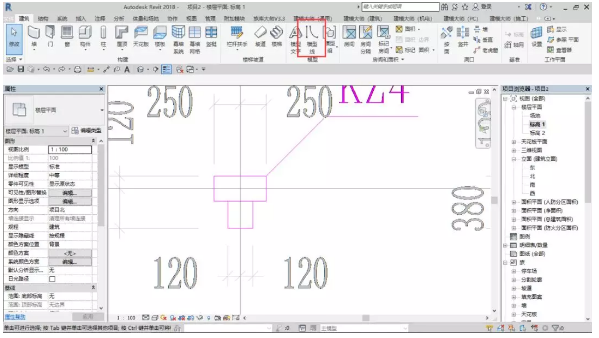
2、点击拾取线,拾取KZ4柱的轮廓。
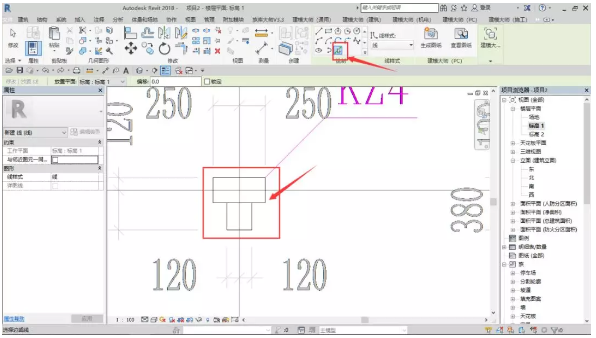
3、框选轮廓,按Ctrl+C进行复制。然后新建一个公制结构柱族。
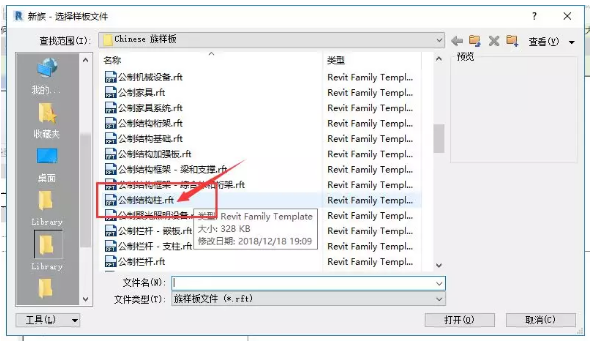
4、点击创建选项卡里的拉伸命令,然后按Ctrl+V将轮廓复制到绘图区中。接着用打断命令(快捷键SL)以及修剪命令(快捷键TR)将轮廓处理成型,点击完成。
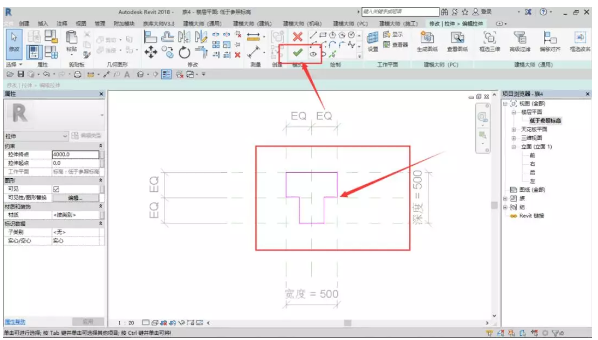
5、点击切换到任意立面,比如前立面,用对齐命令(快捷键AL)将创建成的形体两端分别锁定到对应的参考平面上。
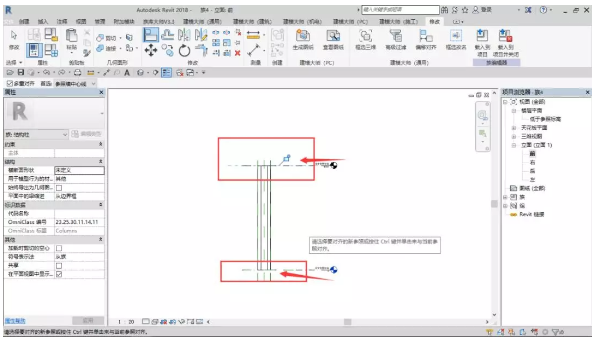
6、将其载入到项目中,然后在选项栏里将深度改为高度,放置到对应的位置。
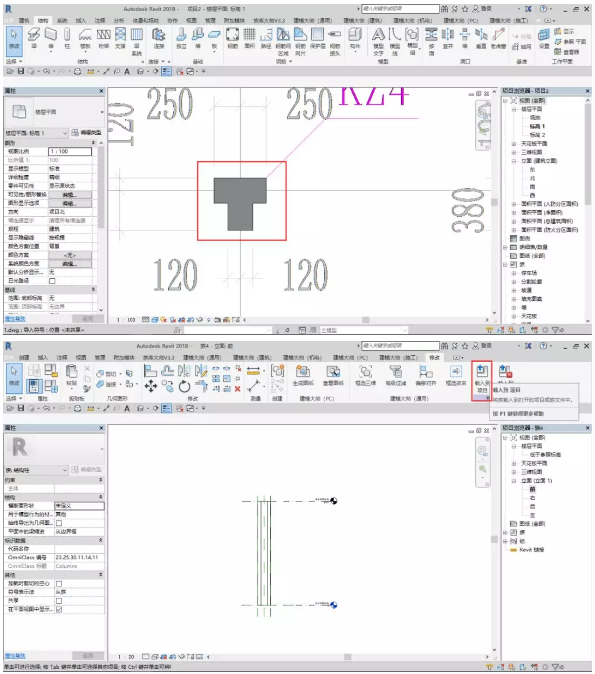
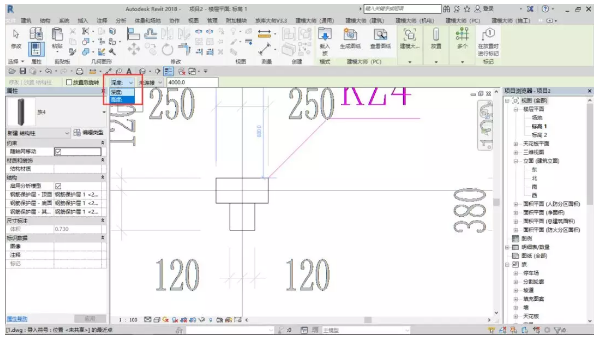
这样,我们的异形柱就创建完成了!
转载请注明来源本文地址:https://www.tuituisoft/blog/14958.html